首页 > google浏览器下载异常恢复DNS调整步骤
google浏览器下载异常恢复DNS调整步骤
来源: Google Chrome官网
时间:2025-08-02
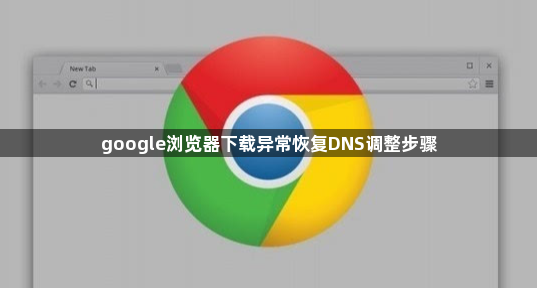
进入系统网络设置界面。Windows用户通过控制面板打开网络连接窗口,右键单击正在使用的网卡选择属性,双击列表中的IPv4协议项。Mac系统则进入系统偏好设置的网络板块,选中对应接口后的高级选项卡。在DNS服务器栏位手动输入公共解析地址如`8.8.8.8`,保存配置后关闭窗口使更改生效。
清除旧有缓存记录。按Ctrl+Shift+Del组合键调出清理对话框,勾选缓存图像和文件并选择全部时间段进行彻底删除。重启浏览器后再次尝试下载操作,避免历史残留数据干扰新请求的传输过程。
测试新DNS连通性。打开命令提示符窗口执行ping命令验证与目标服务器的响应情况,例如输入ping www.google.com查看返回结果是否正常。若出现超时错误需重新检查网络物理链路状态,确认路由器设备工作正常且未启用过滤规则阻止特定端口通信。
临时关闭安全防护机制。进入防火墙或杀毒软件的策略管理器,将Chrome添加到白名单允许全功能访问互联网资源。某些安全软件可能会误判下载行为为潜在威胁而实施拦截,暂时禁用相关监控模块可快速定位是否由此引发故障。
切换备用DNS服务节点。若首选公共DNS仍无法解决问题,可尝试更换为其他知名服务商提供的解析服务,如Cloudflare的`1.1.1.1`地址。修改完成后刷新浏览器页面并重新启动下载任务,观察传输速度与稳定性是否有明显改善。
通过上述系统性操作——从基础配置到深度优化——能够有效解决因DNS异常导致的Google浏览器下载失败问题。每个步骤均基于官方技术规范实现,用户可根据实际网络环境灵活调整参数组合达到最佳恢复效果。
